360安全浏览器把网页发送到桌面的方法
时间:2023-10-10 14:16:50作者:极光下载站人气:0
360安全浏览器是平时使用非常广泛的一款浏览器,大家在使用该浏览器的过程中会打开自己工作上的网页内容,一些小伙伴想要将其中自己觉得十分重要的网页进行保存到电脑桌面上,便于自己平时随时打开进行查看,那么怎么将这样的网页发送到桌面上存放呢,其实操作起来十分的简单,当我们进入到需要保存的网页中之后,进行鼠标右键点击即可选择,下方是关于如何使用360安全浏览器将网页发送到桌面存放的具体操作方法,如果你需要的情况下可以看看方法教程,希望对大家有所帮助。
方法步骤
1.首先我们需要打开360安全浏览器,进入到自己需要进行保存网页的页面中。
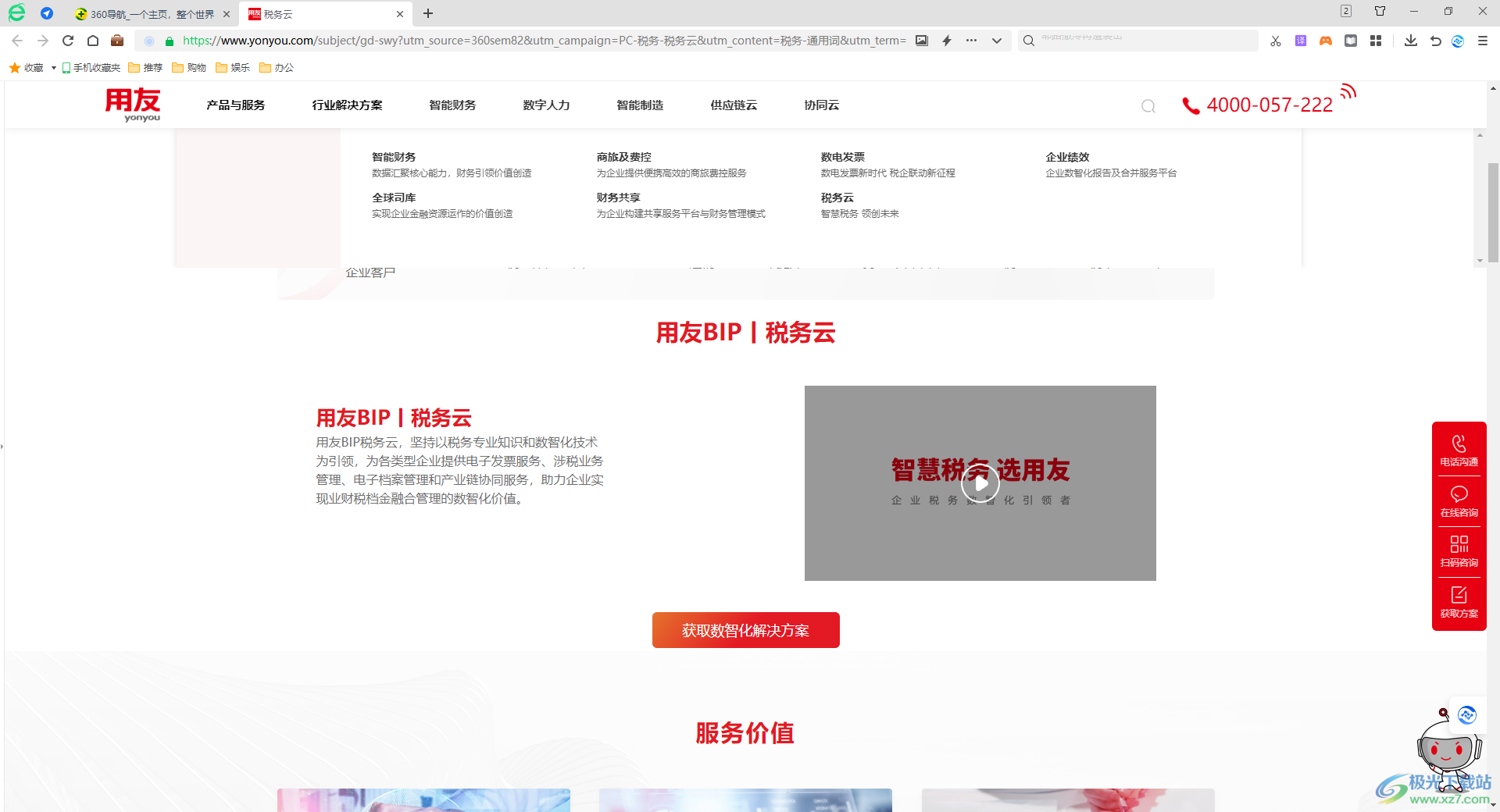
2.进入之后,在页面的空白位置进行右键点击一下,这时你会看到页面上有一个菜单选项,选择其中的【网页另存为】选项即可。
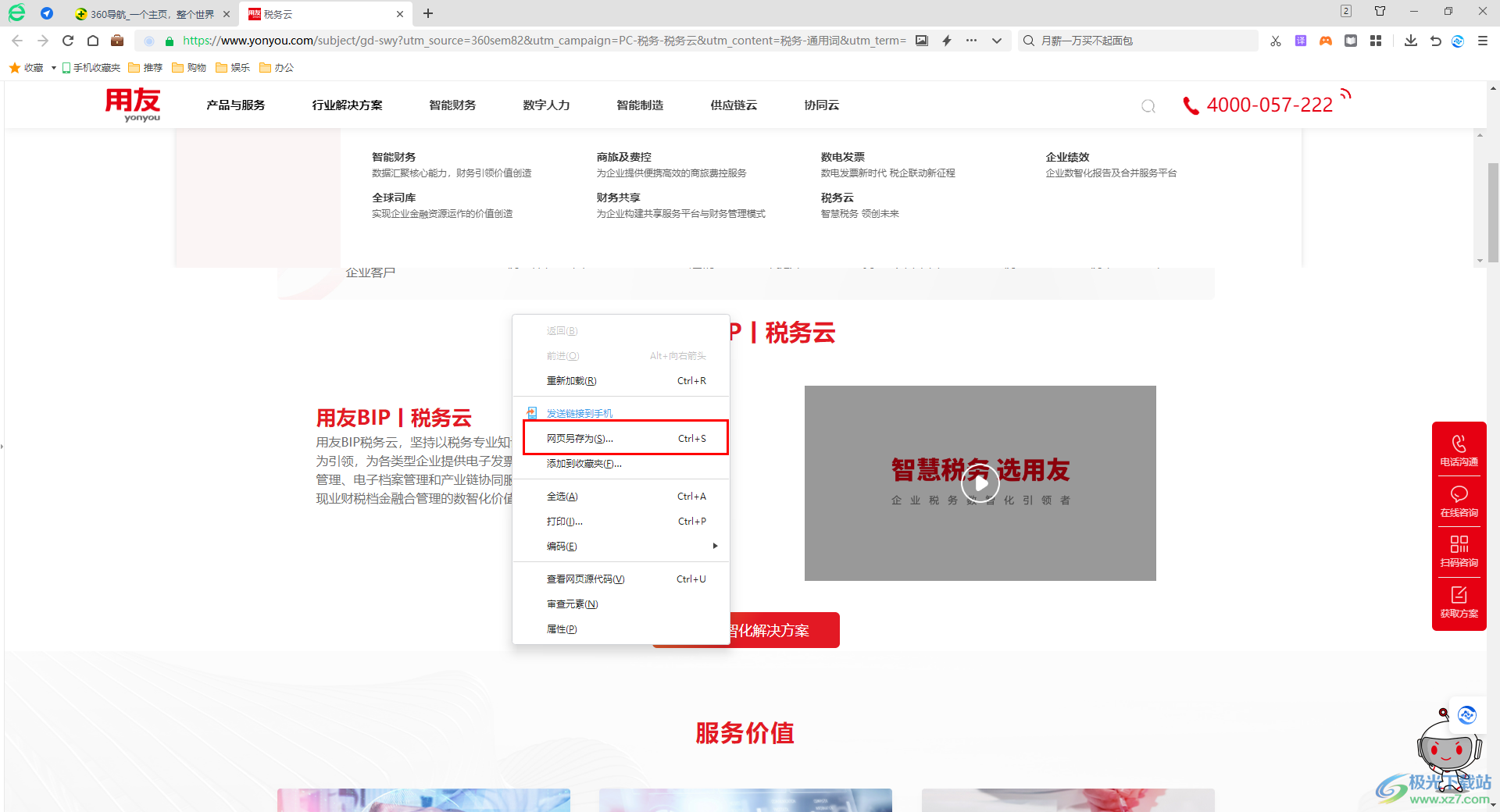
3.之后会在页面上弹出一个保存文件夹的窗口中,在该窗口中选择存放在桌面路径即可,之后点击保存按钮。
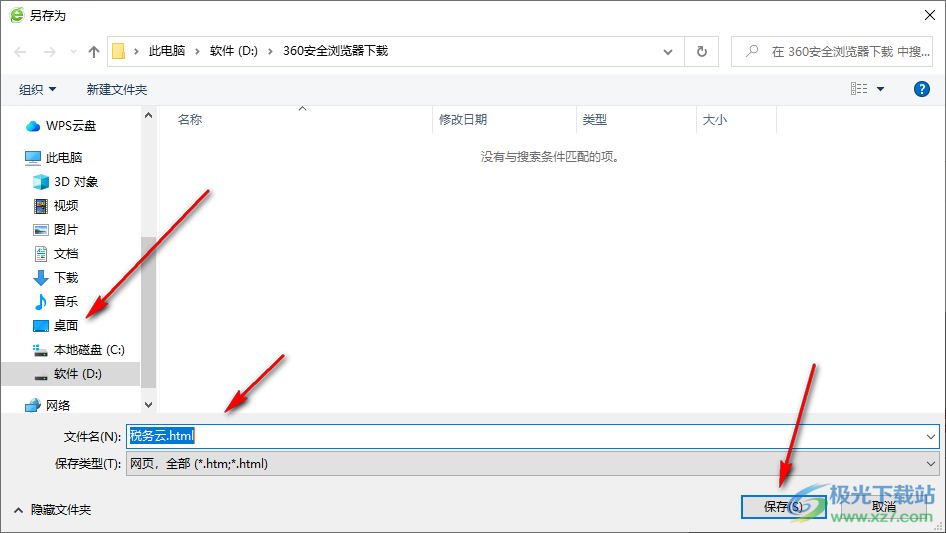
4.随后你可以看到该网页就会保存到电脑桌面上了,在桌面上显示出网页版和源文件夹版,如图所示。
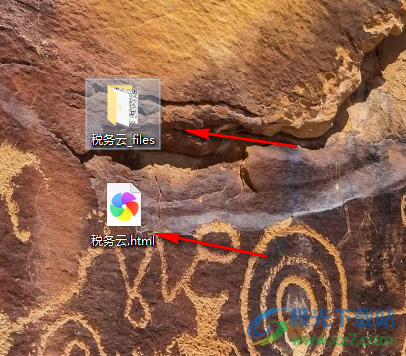
5.此外,如果还可以直接在网页右上角的位置点击【三】图标,然后在打开的选项中选择【保存】选项,在子选项中选择保存网页也是可以的。
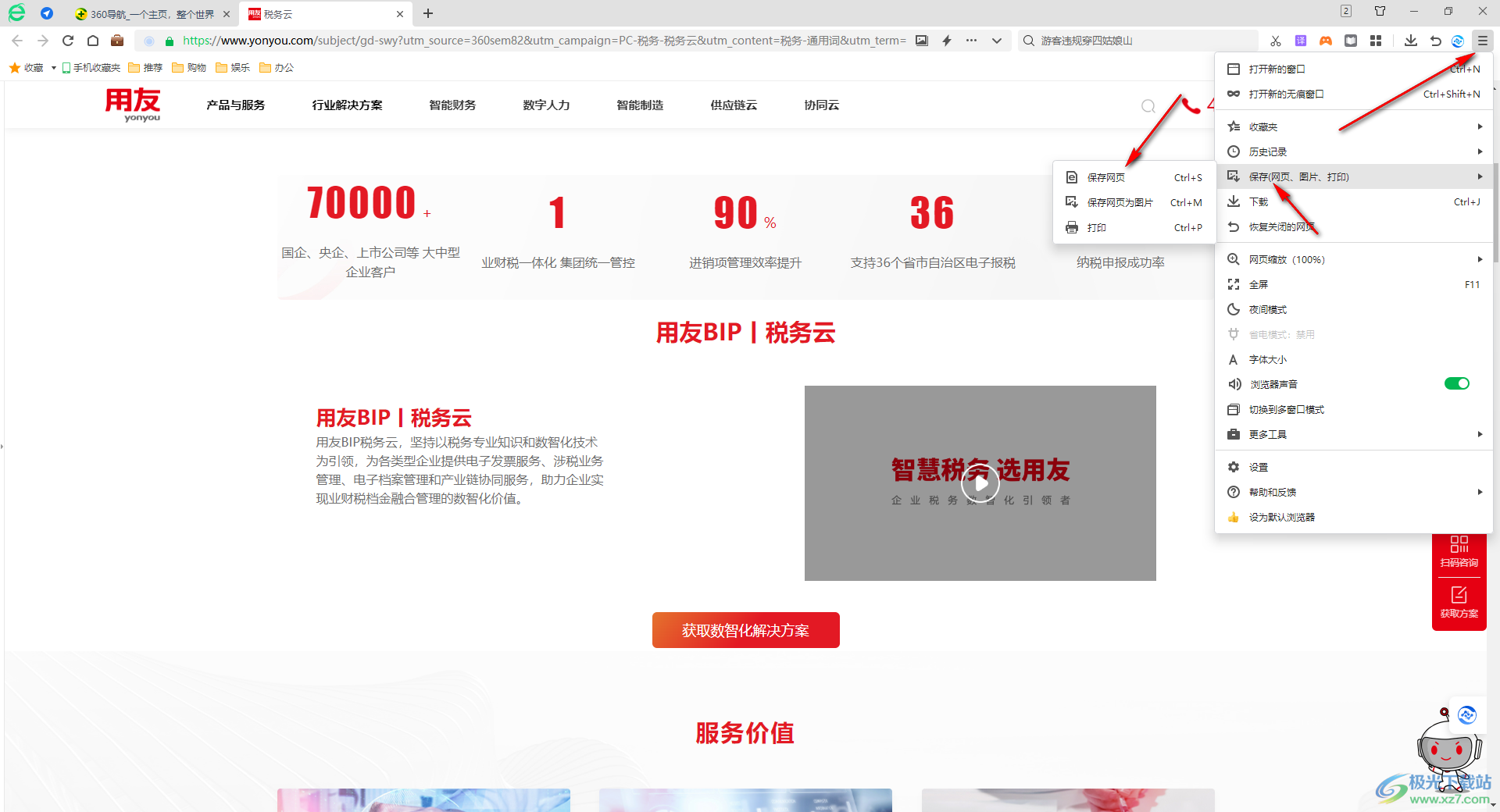
以上就是关于如何使用360安全浏览器保存网页到桌面的具体操作方法,大家在使用360安全浏览器的时候,需要将一些重要的网页保存到电脑桌面上,那么通过以上的方法教程进行相应的操作即可,感兴趣的话可以操作试试。

大小:106 MB版本:v14.2.1058.0 最新版环境:WinAll, WinXP, Win7, Win10
- 进入下载

网友评论